【Mactype Win11下载】Mactype Win11字体下载 v2021 免费最新版
软件介绍
Mactype Win11是一款专门为Windows11系统而分享的字体美化渲染工具,我们如果觉得原先电脑系统的文字效果不是让你很满意的话。就可以通过Mactype Win11字体来进行渲染,从而让你的电脑字体变得更加清晰,更富有立体感。当然用户们也可以使用这款软件来自己设计各种好看的字体样式哦!
相信很多年轻人都喜欢让自己的电脑系统变得与众不同吧,而Mactype Win11这款软件的主要用途就是帮助用户们去进行字体渲染和字体美化。我们只需要通过几步非常简单的操作之后,就可以马上让电脑上的字体变得与众不同,相信绝对可以满足你的需要哦!
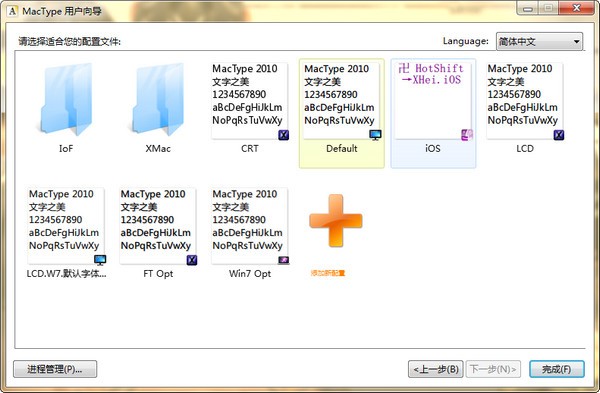
Mactype Win11软件简介
MacType是非常着名的系统字体美化软件,MacType原名(GDI++),它的字体渲染引擎能使文字显示得更清晰、更有立体感。MacType是一个字体渲染引擎,通过接管Windows系统的GDI字体渲染,使文字显示得更清晰、更有立体感,实现比Mac系统更华丽的字体渲染效果。支持WinXP、Vista、Win7、Win8操作系统。MacType内置多种字体渲染配置方案为您带来更方便、更美的视觉体验,XMAC系列方案需要配合XHEI字体使用。
GDI++是一个开源项目,它能接管Windows系统的GDI字体渲染功能,实现比Mac系统更华丽的字体渲染效果!使用PC的朋友再也不需要羡慕 Mac上清晰的中文字体了,因为GDI++是有过之而无不及的。
MacType由FlyingSnow二次开发,这个安装程序最大的特点就是安装时不用考虑原来安装了GDI++、 MacType还是gdipp,直接双击吧,他会自动卸载你原来的版本,帮你换上这个版本字体渲染软件。
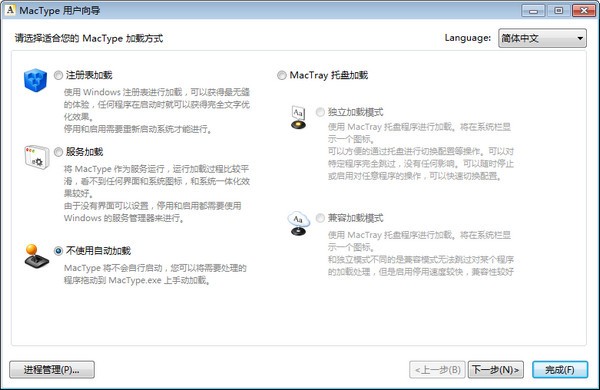
软件特色
注册表加载:使用WINDOWS注册表加载,可以获得最无缝的体验、任何程序在启动时就可以完全获得完全的文字优化效果。停用和启用需要重新启动系统才能进行。
服务加载方式:将MacType作为服务运行,运行加载过程比较平滑,看不到任何界面和系统图标,和系统一体化效果较好,由于没有界面可以设置,停用和启用都需要使用WINDOWS的服务管理器来进行。
不使用自动加载:MacType将不会自动启动,你可以将需要处理的程序拖动到MacType上手动加载。
独立加载模式:使用MacType拖盘程序进行加载,将在系统栏显示一个图标,可以方便的通过托盘进行切换配置等操作,可以对特定程序完全跳过,没有任何影响,可以随时停止或启用对任意程序的操作,可以快速切换配置。
兼容加载模式:使用MacType托盘程序进行加载,将在系统栏显示一个图标,和独立模式不同的是兼容模式无法跳过对某个程序的加载处理,但是启用停止速度较快,兼容性较好。
Mactype Win11安装步骤
1、首先需要你在该页找到下载地址处选任意地址将MacType软件包下载到本地,将软件包下载本地后双击解压找到包内的.EXE格式程序并运行。如下:
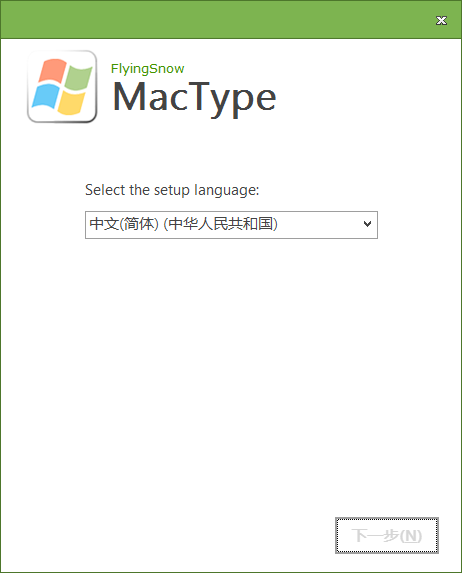
2、在这个界面里我们需要选择适合的语言模式,单击小箭头即可选择,选择后单击【下一步】开始安装。
3、安装后进入到MacType安装设置界面,请在该界面里选择设置MacType的文件安装目录,单击【…】进入设置界面。
提示:如果你不勾选“I agree to the”是无法继续安装的哦,这是MacType安装协议同意选项,如果需要了解协议内容请选择“Licenses terms”进行了解。
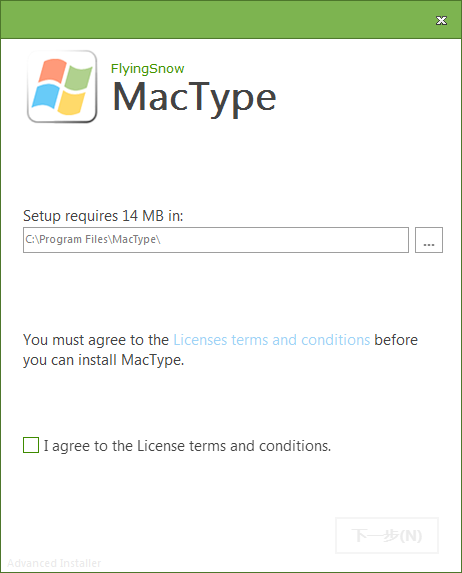
4、设置完MacType安装信息后进入到MacType安装类型选择界面,选择符合你需求的选项安装。
典型:比较适合大部分类型的用户,一般都是MacType程序自己已经配置好的安装信息。
自定义:需要用户自己选择需要设置的安装信息,比较适合要求较高的用户。
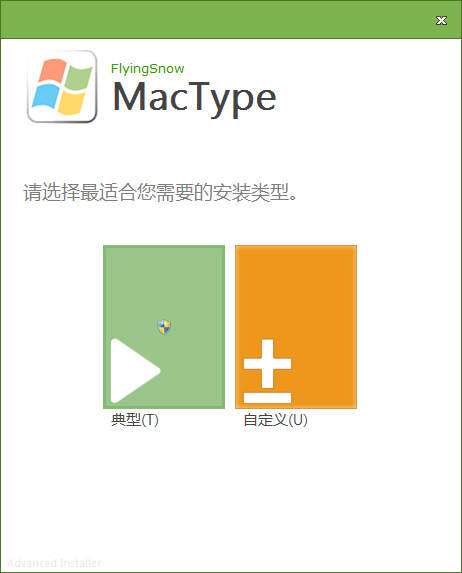
5、选择完MacType安装类型后进入到组件选择界面,因为小编选择的是【自定义】安装类型,所以进入了该页面。单击【修改】即可
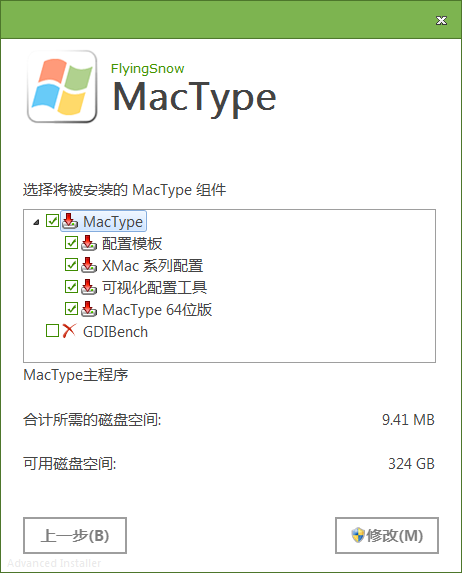
6、一切信息配置完毕进入到MacType安装进度条界面,在这个界面里小伙伴们耐心等待其安装完即可。
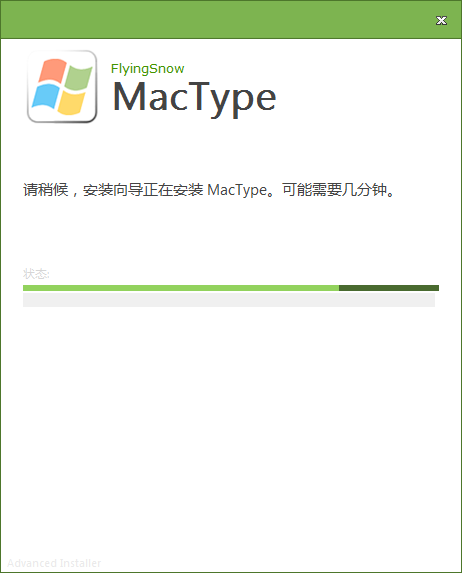
7、最后,MacType安装完成,单击【完成】即可开始体验MacType。
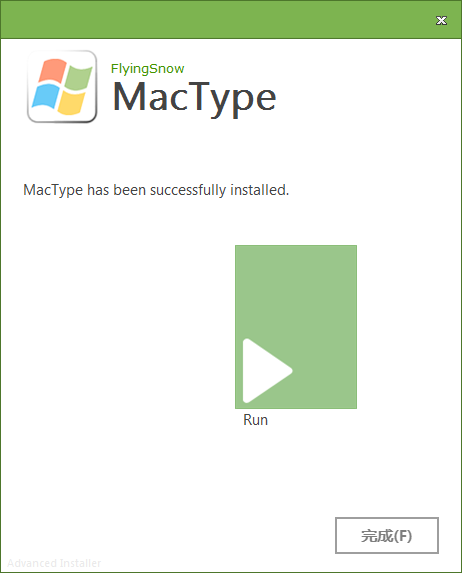
Mactype Win11使用教程
安装并启动MacType之后,在我的Win7下,它默认是采用“LCD.W7.默认字体.仿Mac”配置进行字体渲染的。如果你还觉得不满意,可以下载网友专门制作的字体XHei.Impression,并搭配他们分享的配置文件,以达到更好的显示效果!
Step 01 安装字体
我用的系统是Win7,所以将XHei.Impression字体释放到任意一个目录,双击自己喜欢的字体打开,并点击上方的按钮“安装”(WinXP下的安装方式就不赘述了)。
Step 02 添加配置
只安装了字体还不够,我们还需要执行压缩包中的“注册XHei字体链接.for.W7”注册字体,然后把配置文件“XMac.次像素.热替换:宋体→XHei+XSong.ini”释放到MacType安装目录下的ini目录中(感谢PCBeta的maxchow分享了配置文件)。
Step 03 启用新字体、新配置
至此,全部配置完毕,在系统托盘的MacType图标上单击右键,选择“XMac.次像素.热替换:宋体→XHei+XSong”,再看看效果吧!
是不是感觉显示效果有了质的变化?
更新内容
打破更改
窗口XP支持被丢弃。如果您仍在使用这个古老的系统,请升级。
选项已删除。请改为使用常规字体。ForceChangeFont
在向导中删除了注册模式。但是,在 wiki 中将分享详细的指南,以便如果您仍希望使用它,可以手动设置它。
新选项
在部分下引入了一个新的选项: [color=var(–color-text-link)]ArmBreaker
它允许 mactype 温和地妥协系统缓解策略的一部分, 使 mactype 与一些挑剔的程序, 如 Chrome…experimental
1、与阴影堆栈兼容(引入新的CPU),Windows 10+新CPU上的系统应用不再因此崩溃。
2、凹凸自由类型到最新的git版本。
3、不再拦截应用环境。
4、修复了应用程序可能因一些不正确的内存写入和假设而在 mactype 卸载时崩溃的错误。
5、修复了服务模式下的 bug,某些应用程序偶尔无法呈现。
6、修复了应用程序可能崩溃的错误,如果使用位图字体(仅限 Windows10)
7、修复了一个错误,当使用字体订阅时,文本可能会乱码。(例如电报)
8、文件夹及其子折叠器现在可以包括/排除,它只需要以”” 结束
9、修复了一个光+lcd无法按预期工作的错误。
10、本地化调整。
下载仅供下载体验和测试学习,不得商用和正当使用。
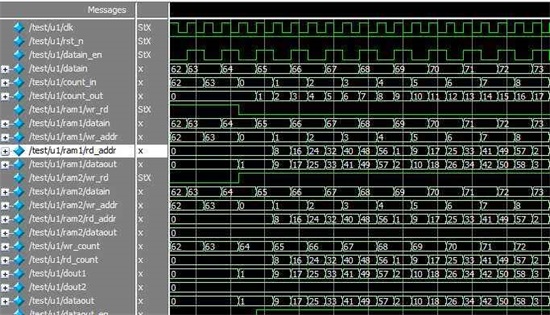

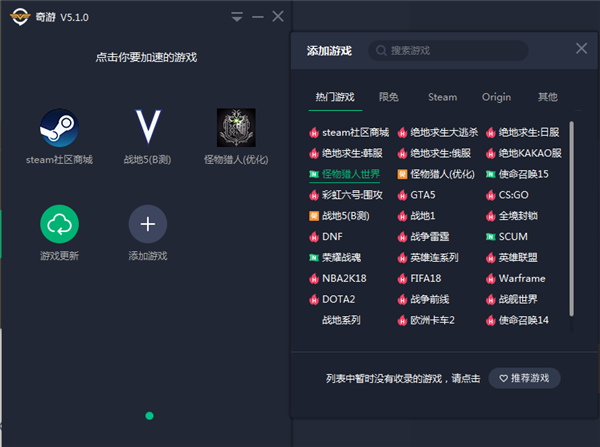
发表评论